Hoe een USB-stick aan te sluiten op een Android-telefoon
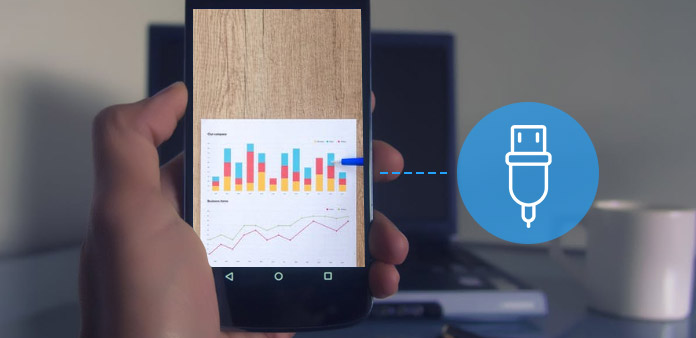
Zoals iedereen weet, kan USB u helpen uw apparaat op de computer aan te sluiten. Maar misschien bent u niet vertrouwd met het aansluiten van USB op een Android-telefoon. Je hebt misschien wel wat nieuws gehoord, maar nog niet geoefend. En in dit artikel leert u meer over het aansluiten van een USB-naar-Android-telefoon. In de eerste plaats krijgt u een gedetailleerde uitleg over het USB-flashapparaat om u de ontwikkeling en functie ervan te laten weten. En dan kunt u de detailstappen nemen om hetzelfde resultaat te bereiken. Ga verder en lees het hele artikel om het antwoord te krijgen.
Deel 1: Hoe kan USB-verbinding Android-telefoon mogelijk
Vroeger moest je bij het overzetten van bestanden van de ene naar de andere computer een schijf gebruiken om bestanden van de ene naar de andere locatie te brengen. Met de ontwikkeling kwam de CD in de ogen van mensen en vervolgens werd flash drive uitgevonden om de manier van streamen van bestanden tussen apparaten te veranderen. Het is handiger en minder beperking. En wat is een USB-flashstation? Hoe USB gebruiken om Android-telefoon te verbinden? USB-stick, ook bekend als USB, USB thumb drive of pen drive. Het is een plug-and-play draagbaar opslagapparaat dat afhankelijk is van flash-geheugen en is lichtgewicht om in je zak te dragen.
Vóór enkele jaren, USB-stick wordt alleen gebruikt om bestanden over te zetten van computer naar computer. Maar nu is het verbinden van USB met Android-telefoon mogelijk en eenvoudig toegankelijk voor Android-smartphones. De Android USB-poort is bedoeld voor zowel opladen als gegevensoverdracht. U kunt dus een USB-naar-Android-telefoon aansluiten door de Android-pendrive aan te sluiten op de OTG-kabel (onderweg) of via een USB-flashstation. In de Android-telefoon is er geen USB-poort aanwezig. Dus een OTG USB Flash Device kan je helpen, want het heeft zowel een mannelijke als een vrouwelijke poort aan beide kanten. Het kan eenvoudig worden ingevoegd op elke Android-telefoon.
Deel 2: wat u nodig hebt om USB te verbinden met Android-telefoon
Zoals eerder vermeld, speelt USB OTG een belangrijke rol wanneer u een USB-naar-Android-telefoon wilt aansluiten. Uiteraard moet je een USB OTG uitrusten die je gemakkelijk kunt krijgen bij Amazon of andere winkels. USB OTG is in wezen een vrouwelijke USB-poort waarmee u kunt aansluiten op de Micro-USB-poort van een Android-telefoon of -tablet. Bovendien is het moeilijk om erachter te komen welke Android-apparaten compatibel zijn met de USB OTG-kabel. En nog steeds een aantal Android-apparaten als volgt gevonden: Samsung Galaxy S II (S2), Samsung Galaxy S III (S3), Galaxy Nexus *, Droid RAZR, Nexus 7 *, Samsung Galaxy Tab, Acer Iconia Tab A200, Acer Iconia Tab A500 , Archos G9, Motorola Xoom, Toshiba Excite 10, Sony Tablet S, etc. Het is duidelijk dat veel Android-telefoons de USB-hostmodus niet ondersteunen. En het lijdt geen twijfel dat USB OTG stil is voor mensen die een USB-naar-Android-telefoon willen aansluiten die niet wordt ondersteund.

Deel 3: USB verbinden met Android met USB OTG-kabel
Dit deel is de handleiding voor het aansluiten van USB op Android met een USB OTG-kabel. En met de uitleg van USB en OTG, zou je er een algemeen begrip over kunnen hebben. Daarna kunt u de onderstaande stappen volgen om het te proberen.
Stap 1: sluit de OTG-kabel aan op uw Android-telefoon
Voordat je begint, moet je een flash-apparaat, een USB OTG-kabel en je Android-telefoon voorbereiden. Vervolgens kunt u de USB-naar-OTG-kabel aansluiten en vervolgens de OTG-kabel aansluiten op uw Android-telefoon

Stap 2: Tik op USB-station op Android-telefoon
Nadat u de OTG-kabel op uw telefoon hebt aangesloten, wordt uw USB automatisch gekoppeld. En u moet vanaf de bovenkant van het telefoonscherm naar beneden vegen om de notificatie-lade te tonen. Dan zul je een melding van Android System vinden en erop tikken. Nu kunt u bestanden op uw USB-browser doorbladeren en overbrengen naar uw Android-telefoon of van telefoon naar uw flash-apparaat. En als u bestanden van de telefoonopslag naar de flashdrive wilt overbrengen, gaat u verder met de volgende.

Stap 3: bestanden kopiëren van Android
Tik op de interne opslag en u kunt kiezen wat u tussen deze bestanden wilt overbrengen. Tik daarna op de knop met de drie stippen in de rechterbovenhoek. En selecteer de optie Kopiëren. Tik ten slotte op Gereed om naar je USB-station te navigeren.
Stap 4: verwijder de OTG-kabel van uw Android-telefoon
Na het doen wat je wilt, trek je de OTG-kabel rechtstreeks uit de Android-telefoon. En het hele proces over het aansluiten van een USB-naar-Android-telefoon is zonder problemen voltooid.
Conclusie
Kopieer bestanden vanuit de interne opslag van je Android-telefoon. Overdracht van bestanden vanaf USB-apparaten naar uw Android-apparaten met een adapter. Je hebt geen computer meer nodig als tussenpersoon die je tijd verspilt. En dit artikel legt het gedetailleerde proces uit over hoe u USB verbindt met Android Phone, geeft u de specifieke informatie over wat en hoe. En op dit moment is USB OST de enige manier om u te helpen, hoewel er op een dag misschien nog een ander effectief hulpmiddel is ontworpen. Maar nu moet je nog steeds rooten. Eindelijk, hoop dat dit artikel je kan helpen.







